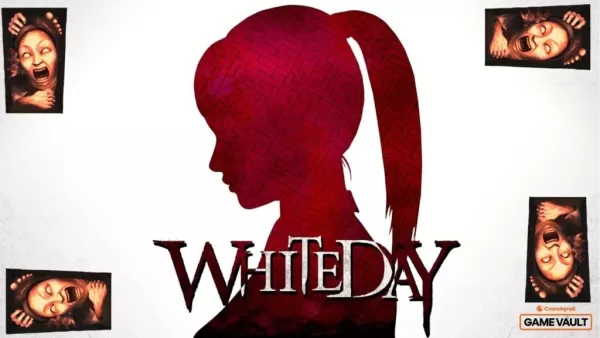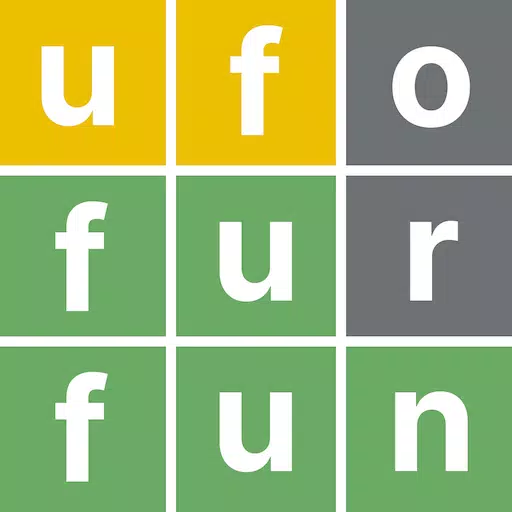¡Desbloquee el poder de la función de traducción de Google Chrome!
Esta guía proporciona un tutorial paso a paso sobre cómo traducir sin esfuerzo las páginas web utilizando Google Chrome, cubriendo la traducción de la página completa, la traducción de texto seleccionada y la configuración de traducción personalizada. Domine estas técnicas y desglose las barreras del lenguaje para la navegación web multilingüe sin costura.
Paso 1: Acceder al menú Configuración
Localice y haga clic en el icono del menú Chrome (generalmente tres puntos verticales o tres líneas horizontales) en la esquina superior derecha de la ventana de su navegador.

Paso 2: navegar a la configuración
En el menú desplegable, seleccione "Configuración". Esto abrirá la página de configuración de su navegador.

Paso 3: Localización de la configuración de traducción
Use la barra de búsqueda en la parte superior de la página de configuración. Escriba "Traducir" o "idioma" para encontrar rápidamente la configuración relevante.
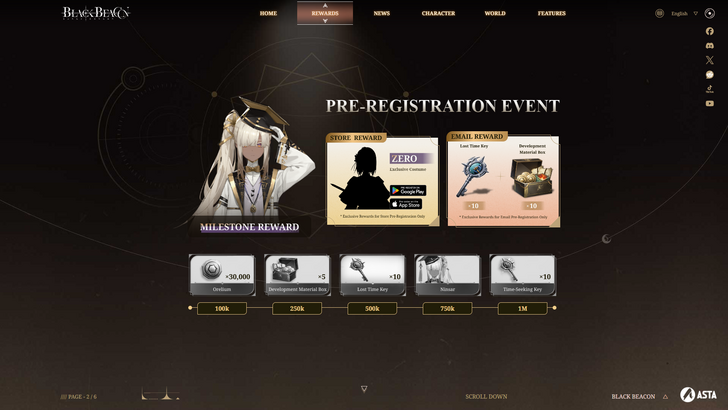
Paso 4: Acceso a la configuración del idioma
Haga clic en la opción "Idiomas" o "Traducción" que aparece en los resultados de búsqueda.
Paso 5: Gestión de idiomas
En la configuración del idioma, encontrará una lista de idiomas compatibles. Puede agregar nuevos idiomas, eliminar los existentes o ajustar su orden de preferencia.

Paso 6: Habilitación de traducción automática
De manera crucial, asegúrese de que la opción de "ofrecer traducir páginas que no estén en un idioma que lea" está habilitada. Esto le pedirá a Chrome que ofrezca automáticamente la traducción para páginas en idiomas distintos de su valor predeterminado.
Siguiendo estos simples pasos, desbloqueará las poderosas capacidades de traducción de Google Chrome y disfrutará de una experiencia de navegación verdaderamente global.